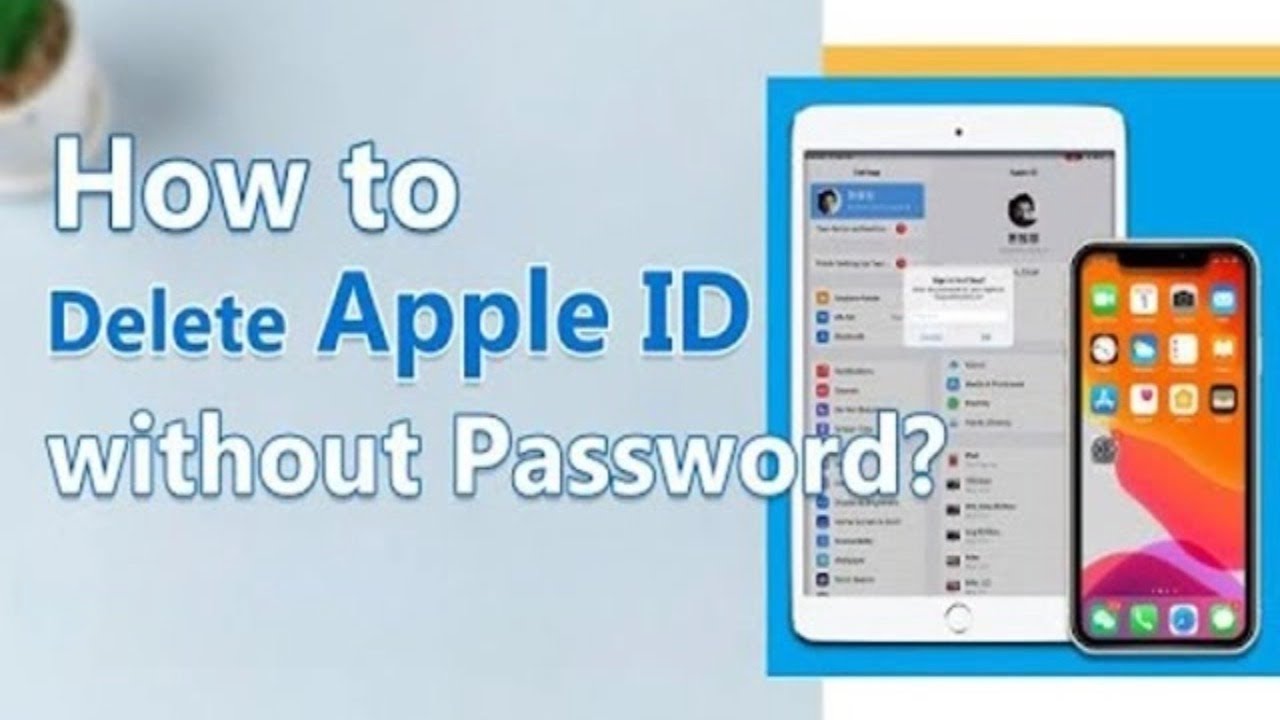„Miért kér az App Store folyamatosan jelszavakat? miért írja ki, hogy az App Store-ban ellenőrizni kell? A felugró ablak egyszerűen nem tűnik el, és nem tudom erőltetni, hogy leállítsam.”
Ha az App Store továbbra is jelszót kér a helyes többszöri beírása után is, akkor a megfelelő helyen jár.
Ezt a hibát összetett okok okozhatják, például szoftverfrissítés, Apple-eszköz visszaállítás vagy bizonyos alkalmazások. Általában a sikertelen letöltés is okozhatja.
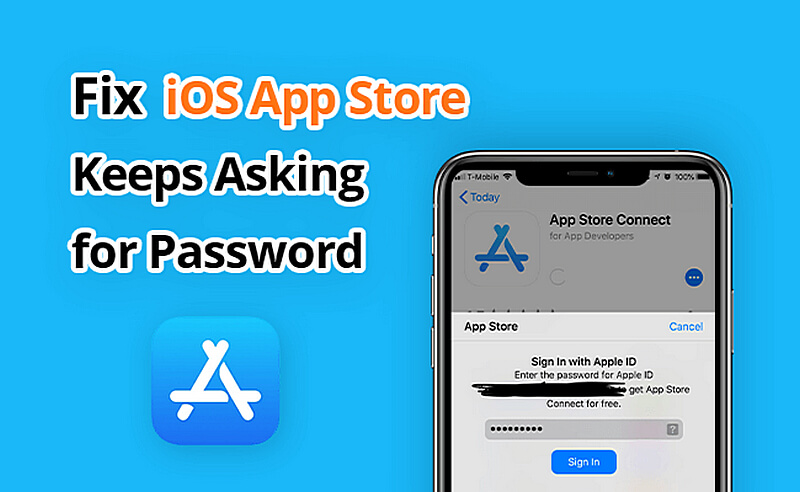
Ebben a cikkben 6 különböző módszerrel próbáljuk megoldani azt a kérdést, hogy miért kéri az App Store folyton a jelszót. Minden módszer könnyen működni fog számodra.
- 1. rész: Miért kér az App Store folyamatosan jelszót?
- 2. rész: 6 egyszerű megoldás az App Store jelszókérés esetén
- 1. Végezze el az iTunes és az App Store beállításait
- 2. A LockWiperrel eltávolított Apple ID - jelszó nélkül
- 3. Próbálja újraindítani az iPhone készüléket
- 4. Ellenőrizze az alkalmazások frissítései lehetőséget
- 5. Próbálja meg letiltani az iMessage és a FaceTime szolgáltatást
- 6. Jelentkezzen ki az Apple ID-ből
1. rész: Miért kér az App Store folyamatosan jelszót?
Az, hogy az App Store folyamatosan kéri a jelszót, több különböző okra is visszavezethető. Íme 5 lehetséges magyarázat:
1 Automatikus frissítések
Ha engedélyezte az automatikus alkalmazásfrissítéseket az eszközön, előfordulhat, hogy az App Store folyamatosan jelszót kér az alkalmazások hitelesítéséhez és frissítési folyamatának befejezéséhez.
2 Alkalmazáson belüli vásárlás
Az alkalmazáson belüli vásárlások során az App Store minden alkalommal jelszót kér a tranzakciók biztonsága és a jogosulatlan vásárlások megelőzése érdekében.
3 Apple ID ellenőrzés
Alkalmanként az App Store kérheti a jelszavát, hogy igazolja Apple ID-jét, és megbizonyosodjon arról, hogy Ön a jogosult felhasználó. Ha elfelejti az Apple ID jelszavát, kérjük, olvassa el a cikkben található Apple ID eltávolítási módszereket.
4 Számlabiztonság
Az Apple komolyan veszi a fiókok biztonságát, ezért az App Store további biztonsági intézkedésként kérheti a jelszavát, különösen érzékeny információk elérésekor vagy bizonyos műveletek végrehajtásakor.
5 iOS frissítések
Az iOS szoftverfrissítések során az App Store minden alkalommal jelszót kér, hogy megerősítse személyazonosságát és biztosítsa a biztonságos telepítést.
2. rész: 6 egyszerű megoldás az App Store jelszókérés esetén
1 Végezze el az iTunes és az App Store beállításait
Az App Store folyamatosan kér jelszót, talán azért, mert a vásárlás és az alkalmazáson belüli vásárlás Jelszóbeállításait mindig megköveteli állapotba helyezte, ami azt jelenti, hogy minden vásárláskor meg kell adnia a jelszavát, még akkor is, ha már bejelentkezett. az Apple ID-vel.
Ha nem szeretné, hogy ilyen gyakran megjelenjen a felugró ablak, módosíthatja a beállításokat 15 perc után megkövetelésre, ami azt jelenti, hogy az App Store nem kér újra jelszót, ha már 15 percen belül megadta a jelszót.
Az ingyenes letöltéseknél pedig az App Store folyamatosan jelszót kér, valószínűleg azért, mert bekapcsolta a Jelszó kérése funkciót. Ha nem szeretne jelszavakat megadni ingyenes tételek letöltésekor, kikapcsolhatja.
1. lépés: Indítsa el a Beállítások alkalmazást iPhone-ján.
2. lépés: Kattintson a [a neve] elemre, és válassza az iTunes és App Store áruházat.
3. lépés: Válassza a Jelszóbeállítások lehetőséget.
Értesítés
Ha nem találja a Jelszóbeállításokat, lehet, hogy bekapcsolta a Érintésazonosító vagy a Arcazonosító a vásárláshoz.
4. lépés: Kattintson a 15 perc után szükséges lehetőségre a vásárlás és az alkalmazáson belüli vásárlások alatt.
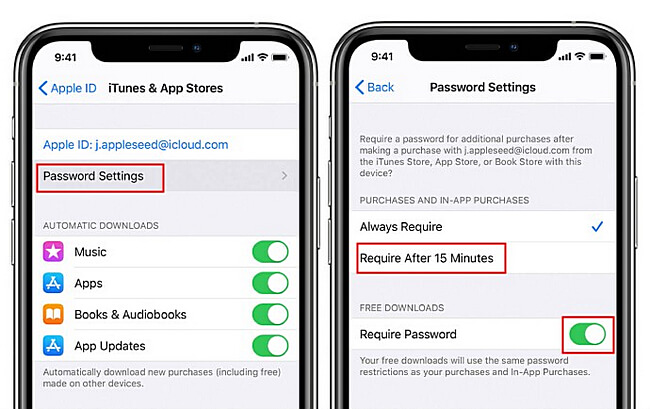
5. lépés: Kapcsolja ki a Jelszó kérése lehetőséget az ingyenes letöltések alatt.
6. lépés: Adja meg jelszavát, ha kéri, majd kattintson az Rendben gombra.
2 A LockWiperrel eltávolított Apple ID - jelszó nélkül
Ha az App Store folyamatosan jelszót kér, a legjobb módja annak, hogy megakadályozza az App Store-ban a jelszó kérését, az iMyFone LockWiper használatával törli a fiókot, majd jelentkezzen ki belőle, majd jelentkezzen vissza az Apple ID-jába.
Az iMyFone LockWiper egy iPhone feloldó eszköz, amely mindenféle fiók és zárolás feloldását segíti jelszavak és technikai ismeretek nélkül, bárki feloldhatja az iPhone zárolását egyetlen kattintással.
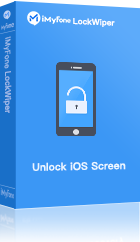
Apple ID eltávolító funkció fő jellemzői:
- A képernyőzár megkerülése jelszó nélkül, beleértve a Arcazonosító és a Érintésazonosító.
- Törölje az Apple ID vagy iCloud-fiókot jelszó nélkül. Támogatja az iOS 26-et is.
- A letiltott iPhone vagy iPad feloldása, a letiltott iPod pedig javítható iTunes és iCloud nélkül.
- Ez egy megbízható forrás a 4 és 6 számjegyű jelkódok eltávolításához iOS-eszközökön.
- A képernyőidő jelkódja, az MDM-profil és az összes iPhone-zár másodpercek alatt eltávolítható.
Videó arról, hogyan lehet kikapcsolni az App Store jelszókérést jelszó nélkül.
Lépések az iPhone Apple ID eltávolításához jelszó nélkül a LockWiper segítségével.
1. lépés: Töltse le és indítsa el a LockWiper alkalmazást. A betöltési képernyőn válassza az Apple ID feloldása lehetőséget. Csatlakoztassa eszközét, és kattintson a Kezd gombra a feloldáshoz.
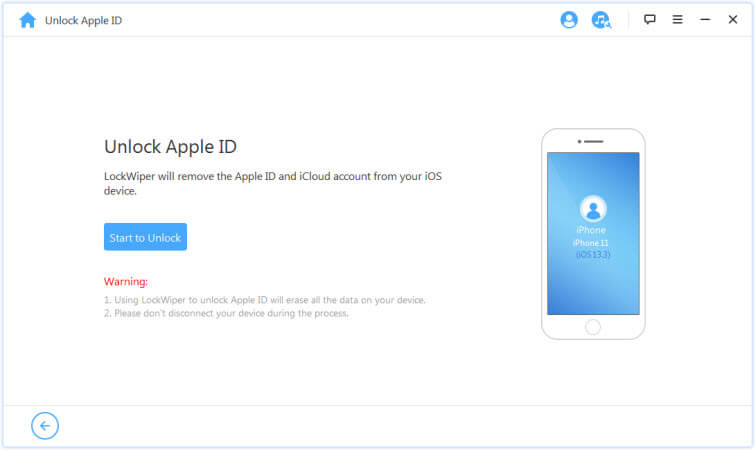
2. lépés: Ha a iPhone keresése funkció le van tiltva az iPhone-on, a LockWiper hamarosan elkezdi eltávolítani az Apple ID-t. Kövesse az utasításokat a iPhone keresése kikapcsolásához, ha az iPhone keresése be van kapcsolva.
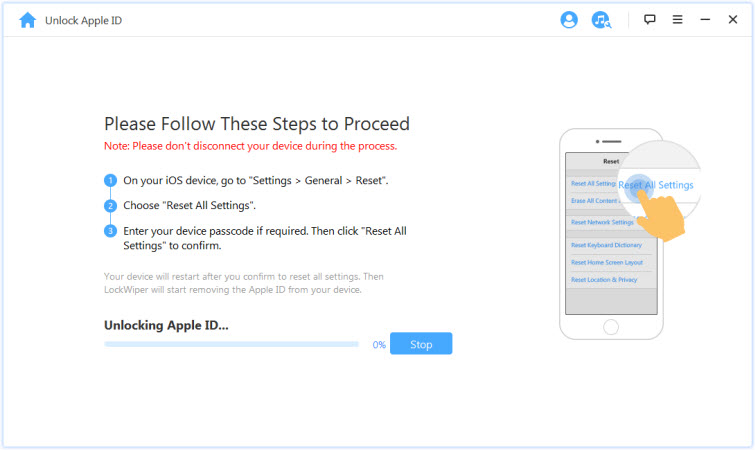
3. lépés: Az iPhone Apple ID hamarosan eltávolításra kerül. Az iPhone alaphelyzetbe állítása után az „App Store folyamatosan jelszót kér” javításra kerül.
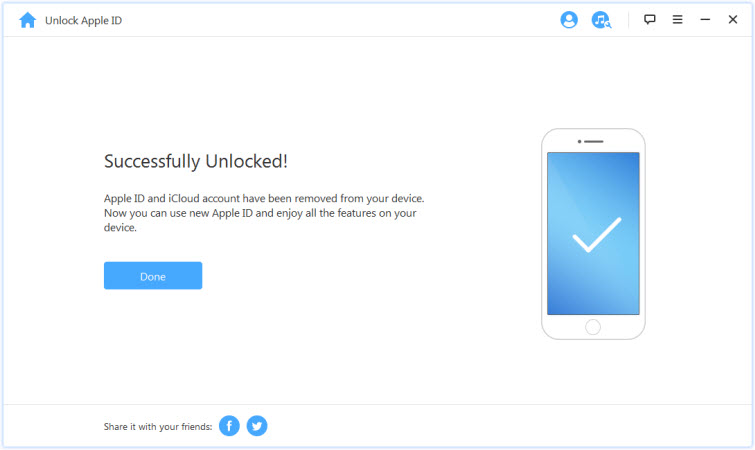
A LockWiperrel csak kövesse a fenti 3 lépést, és élvezheti az Apple ID eltávolításának és az újbóli bejelentkezés zökkenőmentes folyamatát egy kattintással, akár 99%-os sikeraránnyal, ami segít megoldani azt a problémát, amelyet az App Store továbbra is kér. jelszót a helyes jelszó többszöri beírása után.
3 Próbálja újraindítani az iPhone készüléket
A probléma megoldásához, hogy az App Store folyamatosan jelszót kér, először újra kell indítania az Apple eszközt. Számos hiba vagy hibaüzenet javítható újraindítás után. Csak a következő lépéseket kell megtennie.
Az iPhone X és újabb indítása Arcazonosító segítségével:
- Nyomja meg és tartsa lenyomva az Oldalsó vagy Felső gombot és a Hangerőszabályzó gombot, amíg a kikapcsolás csúszka ki nem jön.
- Húzza el a csúszkát az iPhone vagy iPad kikapcsolásához.
- Nyomja meg és tartsa lenyomva az Oldalsó vagy Felső gombot, amíg meg nem jelenik az Apple logó.
Az iPhone SE (2. generációs), 8, 7 vagy 6 újraindítása:
- Nyomja meg és tartsa lenyomva az Oldalsó vagy Felső gombot, amíg a kikapcsolás csúszka ki nem jön.
- Húzza el a csúszkát az iPhone vagy iPod touch kikapcsolásához.
- Nyomja meg és tartsa lenyomva az Oldalsó vagy Felső gombot, amíg meg nem jelenik az Apple logó.
Indítsa újra az iPhone SE (1. generációs), 5-ös vagy korábbi verzióját:
- Nyomja meg és tartsa lenyomva a Felső gombot, amíg a kikapcsolás csúszka ki nem jön.
- Húzza el a csúszkát, és várjon 30 másodpercet az iPhone kikapcsolásához.
- Nyomja meg és tartsa lenyomva a Felső gombot, amíg meg nem jelenik az Apple logó.

4 Ellenőrizze az alkalmazások frissítéseit
Ezt a hibát az okozhatja, ha nem tölt le vagy nem frissít egy alkalmazást az App Store-ból. Ezért előfordulhat, hogy ellenőriznie kell a megvásárolt alkalmazást az App Store-ból, hogy megbizonyosodjon arról, hogy szüksége van-e frissítésekre. Ezután előfordulhat, hogy a következő lépéseket kell végrehajtania az összes alkalmazásfrissítés befejezéséhez.
1. lépés: Nyissa meg az App Store-t.
2. lépés: Érintse meg a Frissítések lehetőséget.
3. lépés: Érintse meg a FRISSÍTÉS gombot minden alkalmazásnál, vagy egyszerűen csak az Összes frissítése elemet.
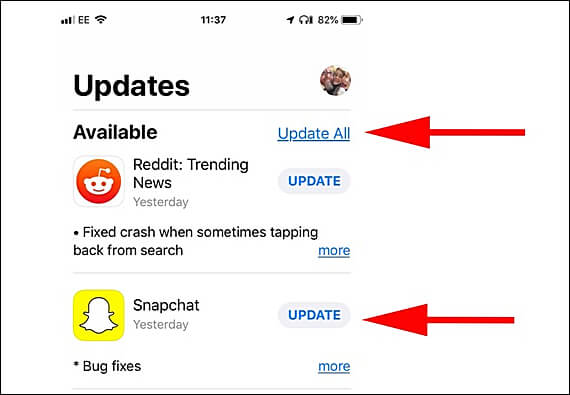
Töltse le a LockWiper alkalmazást az Apple ID eltávolításához, ha az App Store folyamatosan jelszót kér.
5 Próbálja meg letiltani az iMessage és a FaceTime szolgáltatást
Az iMessage és a FaceTime közvetlenül kapcsolódik az App Store azonosítójához. Mindkettőnek szüksége van a fiókadatokra, még akkor is, ha nem használja a szolgáltatásaikat.
Tehát mindkettő lehet az oka annak, hogy az App Store folyamatosan jelszót kér. Megpróbálhatja letiltani, majd engedélyezni az iMessage-t és a FaceTime-ot a hiba kijavításához.
A FaceTime letiltása és engedélyezése:
1. lépés: Válassza a Beállítások > FaceTime menüpontot.
2. lépés: A FaceTime kikapcsolásához csúsztassa el a kapcsolót.
3. lépés: Várjon néhány másodpercet, majd kapcsolja be a FaceTime bekapcsolásához (előfordulhat, hogy a rendszer Apple ID-t és annak jelszavát kéri).
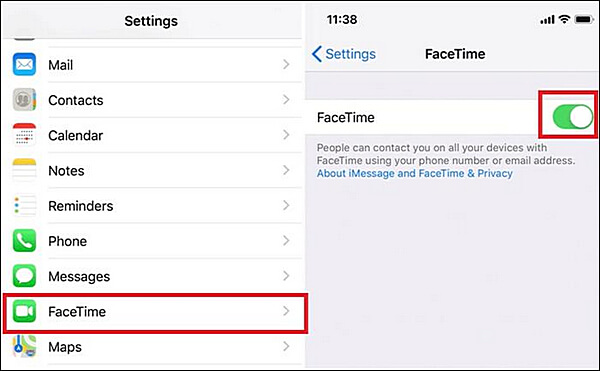
Az iMessage letiltása és engedélyezése:
1. lépés: Válassza a Beállítások > Üzenetek menüpontot.
2. lépés: Csúsztassa el a kapcsolót az iMessage kikapcsolásához.
3. lépés: Várjon néhány másodpercet, majd kapcsolja be az iMessage funkciót (előfordulhat, hogy a rendszer Apple ID-t és annak jelszavát kéri).
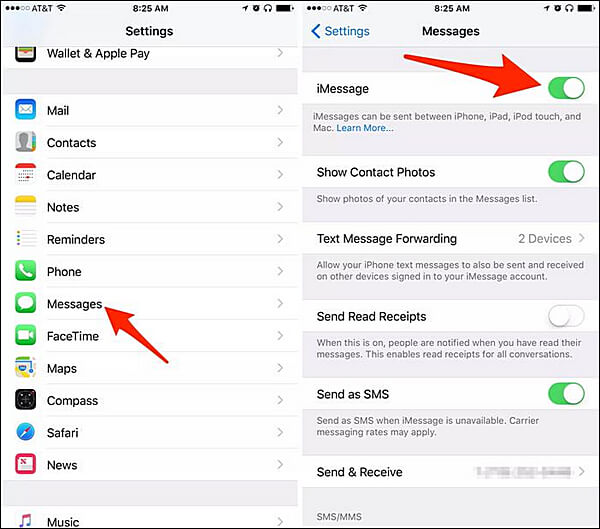
6 Jelentkezzen ki az Apple ID-ből
Ha nem sikerül megoldani azokat a problémákat, amikor az App Store folyamatosan jelszót kér a fenti módszerekkel, előfordulhat, hogy vissza kell állítania az Apple ID-t vagy vissza kell állítania a jelszót az Apple ID eltávolításával.
Általában meg tudja oldani a fiókjával kapcsolatos hibákat. Emlékezzen Apple ID jelszavára, és tegye meg a következő lépéseket.
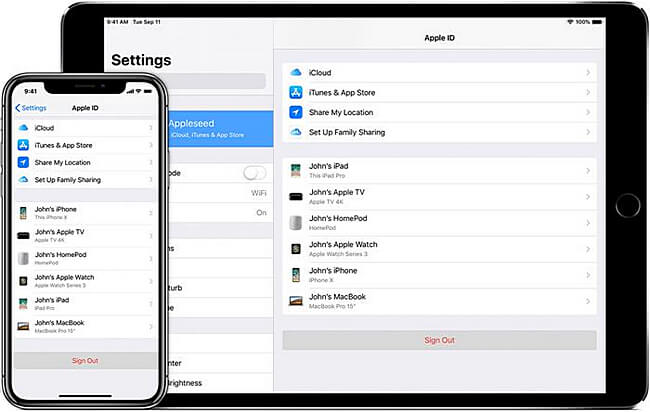
iOS 10.3 vagy újabb verzió esetén:
- Nyissa meg a Beállítások > [Az Ön neve] menüpontot.
- Görgessen le, és koppintson a Kijelentkezés lehetőségre.
- Adja meg Apple ID jelszavát, és érintse meg a Kikapcsolás lehetőséget.
- Ugyanazon a felületen érintse meg a Bejelentkezés lehetőséget, majd adja meg ugyanazt az Apple ID-t és annak jelszavát.
iOS 10.2 vagy korábbi verzió esetén:
- Nyissa meg a Beállítások > iCloud menüpontot.
- Görgessen le, és koppintson a Kijelentkezés lehetőségre.
- Koppintson a Kijelentkezés elemre, majd a Törlés az iPhone-omról lehetőségre.
- Válassza az adatok megtartását az Apple eszközén.
- Adja meg Apple ID jelszavát, és érintse meg a Kikapcsolás lehetőséget.
- Ugyanazon a felületen érintse meg a Bejelentkezés lehetőséget, majd adja meg ugyanazt az Apple ID-t és annak jelszavát.
Következtetés
Az App Store folyamatosan kéri a jelszót, ami elég idegesítő lehet. De kínálunk 6 módot a probléma megoldására. Külön kipróbálás után könnyedén megszabadulhat a felbukkanó jelszóproblémától, de az egyik legkényelmesebb és legsikeresebb módszer az iMyFone LockWiper az Apple ID törléséhez és újbóli bejelentkezéséhez.